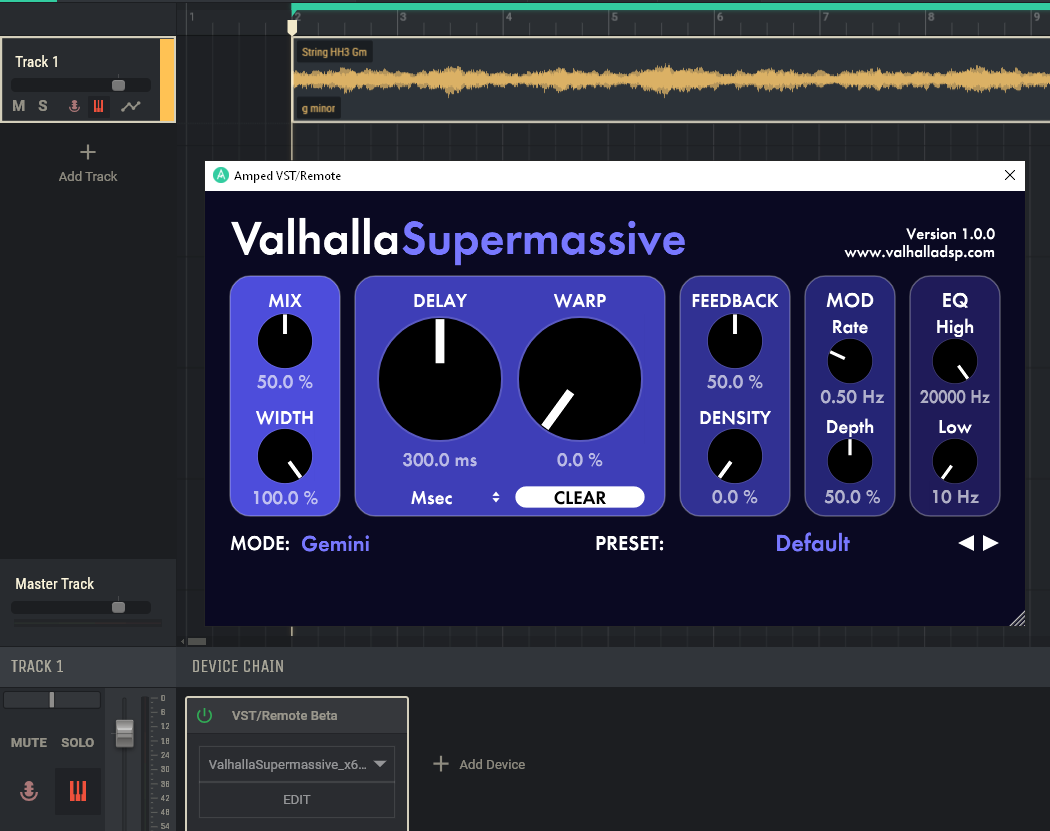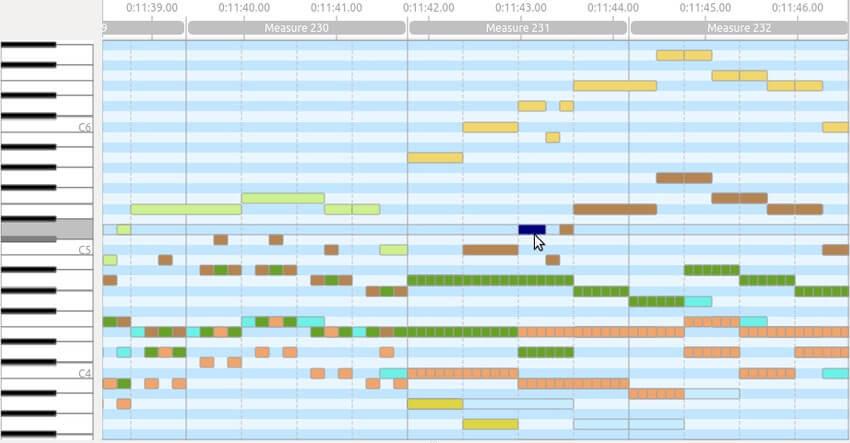Jak ořezat zvuk: Kompletní průvodce ořezáváním hudebních zvukových souborů
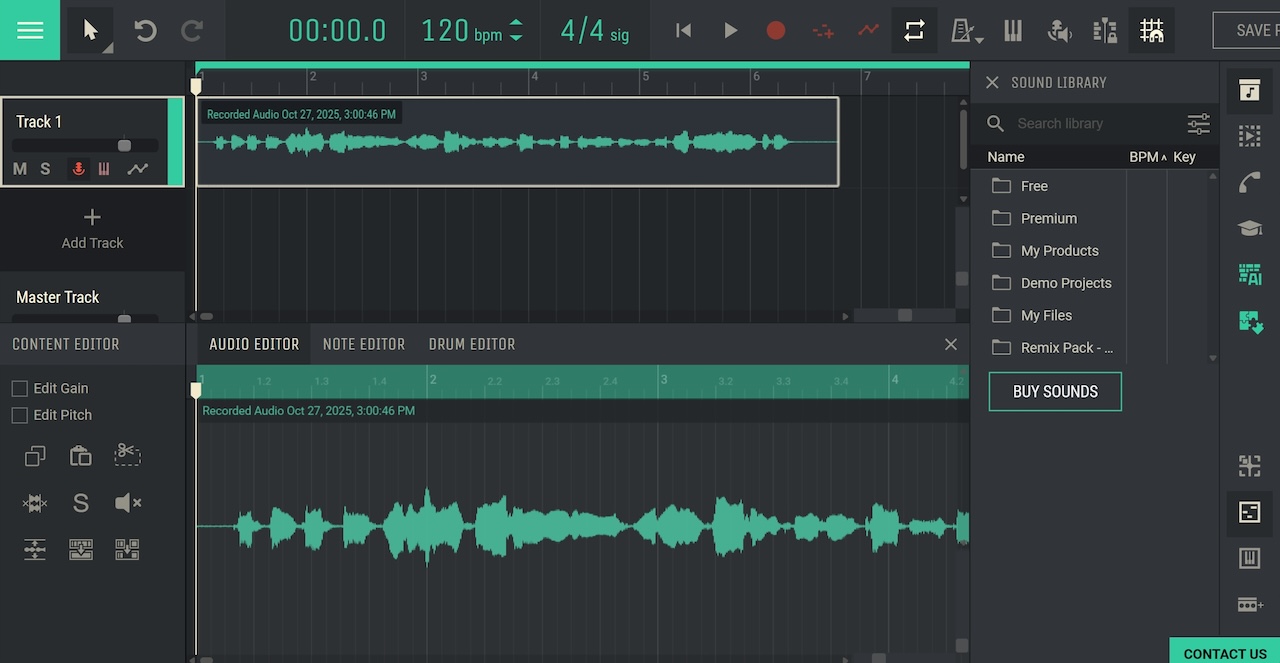
Nahráli jste hlasovou poznámku, která má na začátku nesouvislý začátek. Vaše oblíbená písnička má 30sekundové intro, které byste raději přeskočili. Epizoda podcastu potřebuje před zveřejněním doladit. Ať už vás sem přivedlo cokoli, naučit se stříhat zvuk je základní dovednost, která šetří čas a zlepšuje váš konečný výstup. Od webových stránek, které vám umožňují stříhat zvuk online, až po plně vybavené digitální audio pracovní stanice, zvládnete vše od vytváření vlastních vyzváněcích tónů až po přípravu podcastů připravených k vysílání.
Tato příručka se zabývá bezplatnými online nástroji, desktopovým softwarem a profesionálními řešeními založenými na prohlížeči. Nakonec budete přesně vědět, která metoda vyhovuje vašim potřebám a jak pokaždé profesionálně stříhat zvukový soubor.
Pro ty, kteří hledají výkonné a zároveň dostupné řešení, Amped Studio kombinuje profesionální editační funkce s pohodlím prohlížeče – není nutná žádná instalace.
Základy střihu zvuku
Ořezávání, stříhání a prořezávání zvuku se vztahuje k odstraňování nežádoucích částí ze zvukových souborů. Většina lidí potřebuje ořezávat zvuk z praktických důvodů – vytváření vyzváněcích tónů z oblíbených skladeb, odstraňování chyb z hlasových nahrávek nebo zkracování skladeb tak, aby odpovídaly specifickým časovým požadavkům.
Ať už potřebujete upravit obsah zvukových klipů pro podcasty nebo upravit zvukové soubory mp3 pro osobní použití, proces obvykle zahrnuje načtení zvukového souboru do editoru, výběr nežádoucí části, odstranění nebo extrahování požadované části a export upraveného výsledku.
Pomocí těchto nástrojů pro řezání můžete ořezávat soubory mp3 i další formáty, jako jsou WAV, FLAC a OGG. Ztráta kvality závisí na nástroji a nastavení exportu – bezztrátové formáty, jako je WAV, si zachovávají původní kvalitu, zatímco komprimované formáty, jako je mp3, mohou během překódování způsobit mírné (ne vždy znatelné) zhoršení kvality.
Cut Audio Online: Vyhrazené online platformy
Online nástroje pro ořezávání zvuku eliminují instalaci softwaru a fungují přímo ve vašem prohlížeči. Tato bezplatná řešení zvládají rychlé úpravy a jednoduché úlohy ořezávání, aniž by zahlcovala váš pevný disk.
Ořezávač zvuku
Tento online nástroj redukuje zvuk na nejnutnější části. Nahrajte soubor, přetažením úchytů označte požadovanou část a ořízněte. Rozhraní neobsahuje žádné rušivé prvky – pouze ovládací prvky, které potřebujete.
Nástroj zpracovává soubory na straně serveru a automaticky je do dvou hodin maže. Efekty zesilování a zesilování vyhlazují náhlé začátky a konce. Pro vytváření vyzváněcích tónů vyberte formát M4R pro iPhone nebo ponechte původní zvukový formát pro zařízení Android.
Nejlepší pro: Jednoduché, přímočaré řezy, když potřebujete rychlé výsledky.
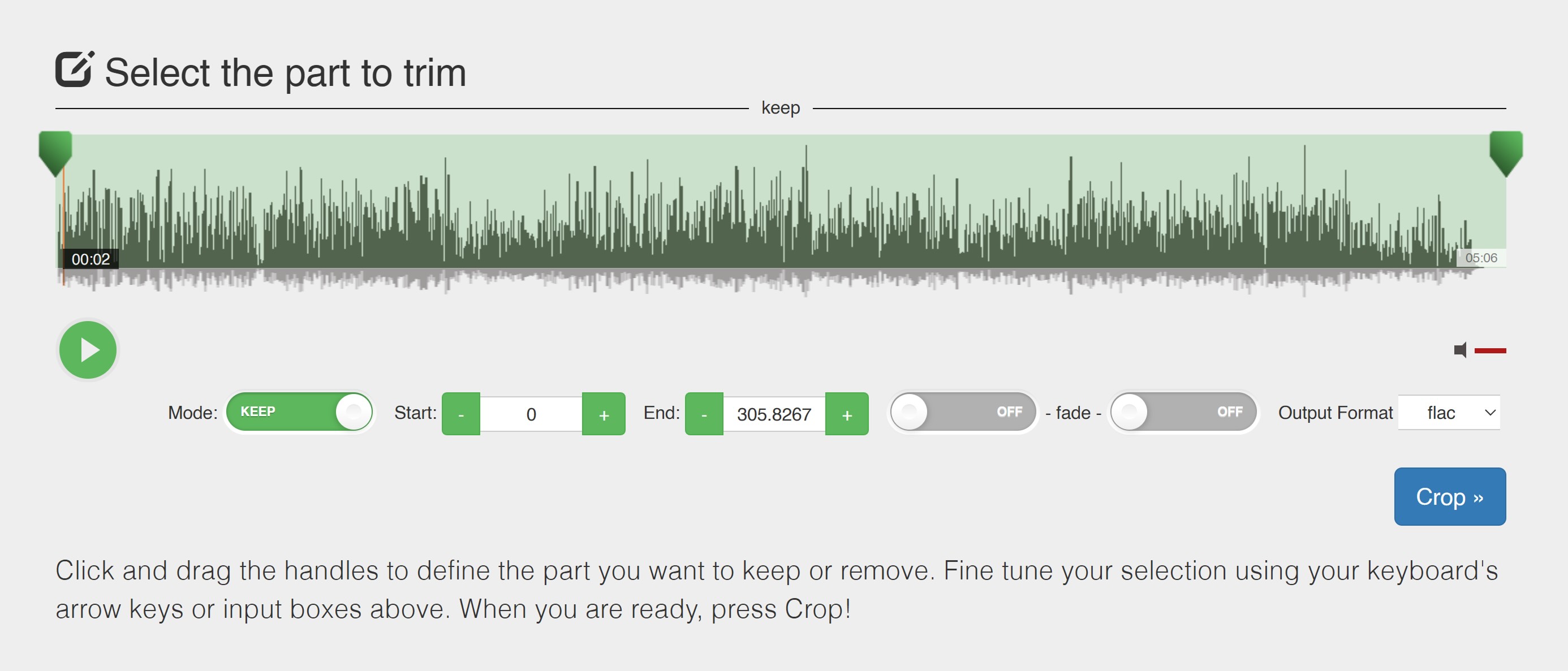
Rozhraní Audiotrimmer.com
VEED.IO
VEED.IO se prezentuje jako video editor, který vyniká v práci se zvukem. Nástroj pro rozdělení umožňuje kliknout kamkoli na časové ose a rozdělit zvuk na segmenty a poté přesně odstranit nepotřebné části.
Výjimečnou funkcí je čištění zvuku pomocí umělé inteligence jedním kliknutím (prémiová funkce), které odstraňuje šum na pozadí z nahrávek – což je obzvláště užitečné pro hlasové nahrávky pořízené v méně než ideálním prostředí. Vzhledem k tomu, že VEED.IO slouží i jako editor videa, dává smysl pro tvůrce obsahu, kteří potřebují v rámci pracovních postupů video produkce online ořezávat zvuk.
Nejlepší pro: Tvůrce videa, kteří potřebují integrovat ořezávání zvuku do svého střihového procesu, nebo pro kohokoli, kdo potřebuje redukci šumu pomocí umělé inteligence.
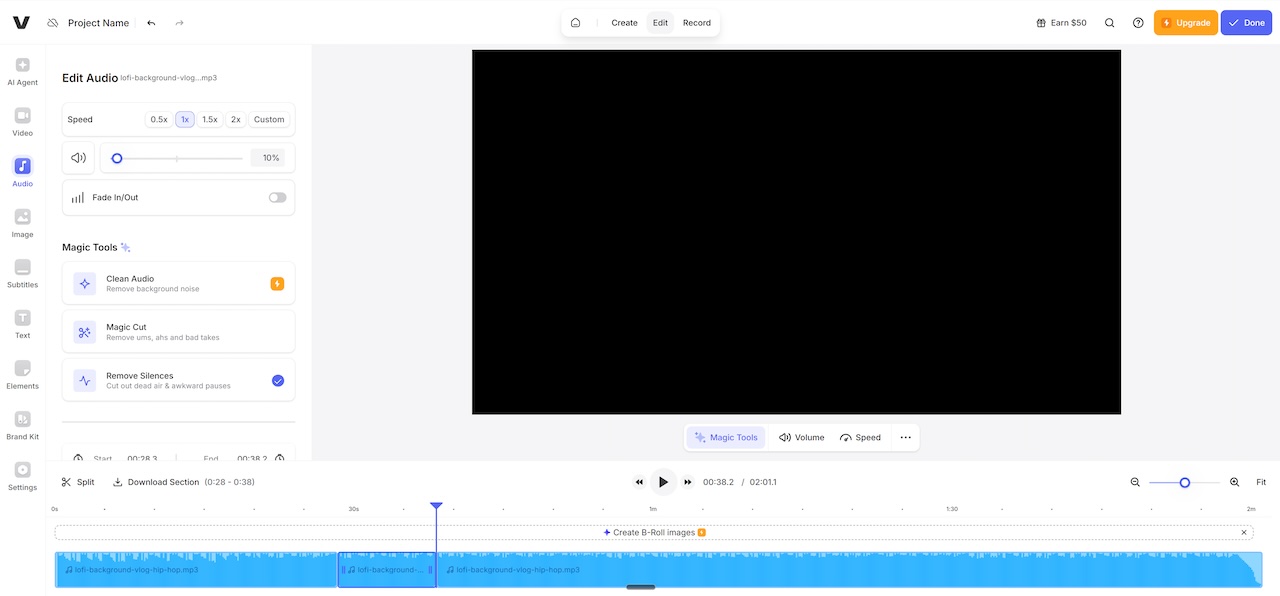 Rozhraní VEED.IO
Rozhraní VEED.IO
Ořezávání zvuku pomocí stolního softwaru
Desktopové aplikace nabízejí větší výkon a flexibilitu než nástroje prohlížeče. Fungují offline, efektivněji zpracovávají větší soubory a poskytují pokročilé funkce pro detailní úpravy.
Drzost
Audacity zůstává zlatým standardem pro bezplatnou editaci zvuku. Tento open-source nástroj běží na Windows i Macu a nabízí profesionální funkce za nízkou cenu.
Audacity podporuje vícestopé nahrávání a editaci, rozsáhlé knihovny pluginů, redukci šumu a spektrální editaci. Pokud zjišťujete, jak oříznout zvukový soubor, postup je jednoduchý: otevřete zvukový soubor, vyberte část, kterou chcete odstranit nebo zachovat, a použijte funkci oříznutí nebo smazání. Exportujte upravený soubor v preferovaném formátu.
Křivka učení je průměrná – rozhraní se za 20 let moc nezměnilo, což znamená, že existuje spousta tutoriálů, ale design působí ve srovnání s moderními alternativami zastarale.
Nejlepší pro: Podcastery, dabéry a kohokoli, kdo potřebuje pokročilé funkce pro úpravu zdarma.
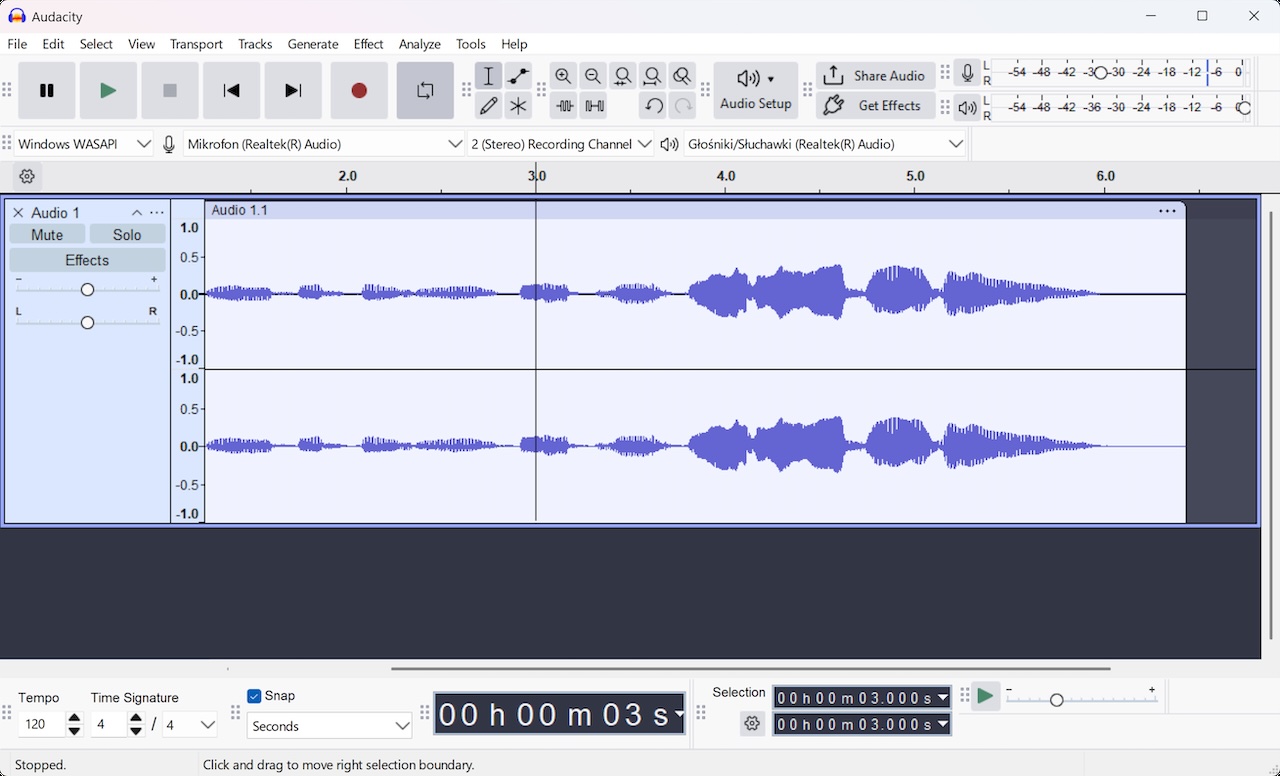 Rozhraní Audacity
Rozhraní Audacity
Ocenaudio
Ocenaudio nabízí moderní alternativu k Audacity s čistším rozhraním a rychlejším výkonem. Aplikace působí spíše jako nativní součást vašeho operačního systému, než aby byla kompromisem mezi platformami.
Rozhraní je jednodušší a efektivnější než Audacity, což usnadňuje práci začátečníkům a zároveň zachovává výkon, který potřebují pokročilí uživatelé. Výkon zůstává responzivní i při otevření více velkých souborů.
Nejlepší pro: Uživatele, kteří chtějí výkon Audacity s intuitivnějším a modernějším rozhraním.
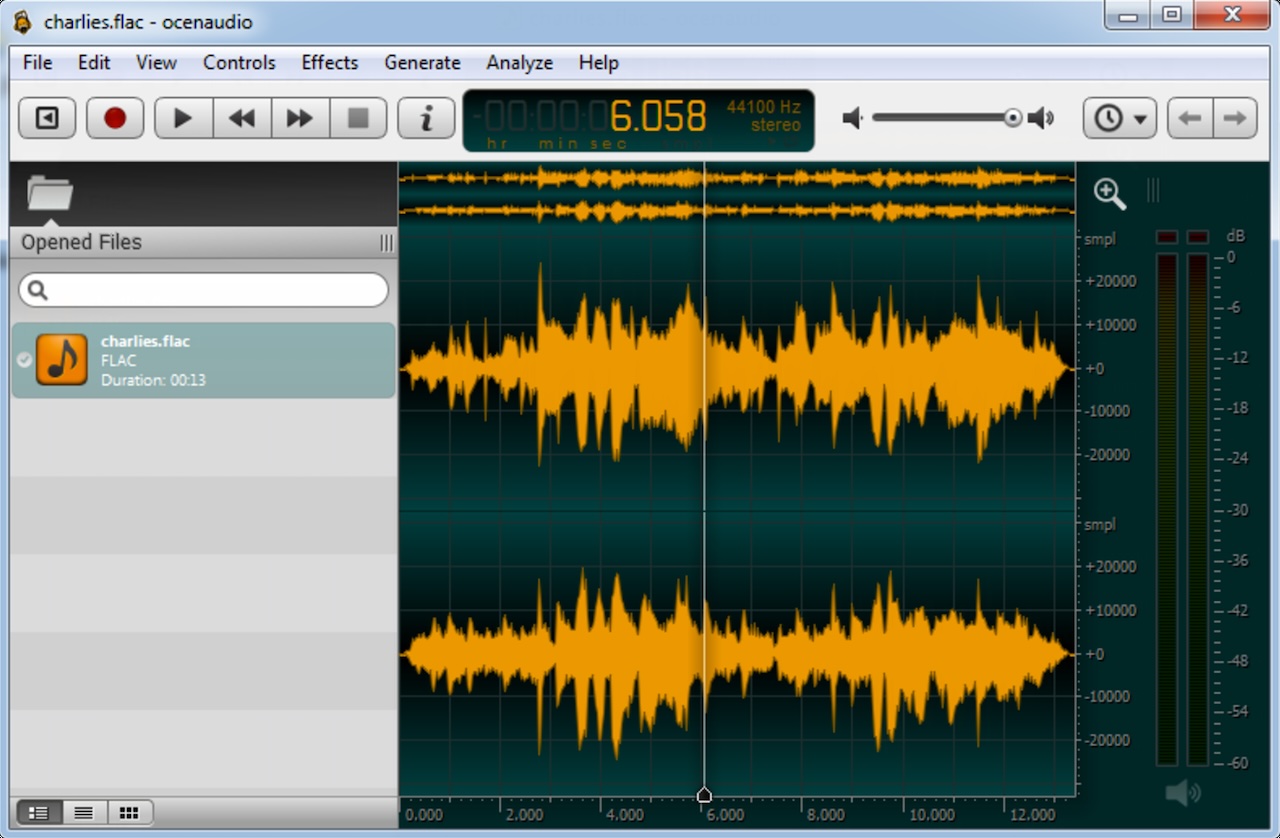
Rozhraní Oceanaudio
Nejlepší způsob, jak stříhat hudbu: Amped Studio
Amped Studio funguje jako kompletní online DAW ve vašem prohlížeči a nabízí to nejlepší z obou světů: pohodlí prohlížeče se setkává s profesionálními možnostmi. Není potřeba žádná instalace, žádné systémové požadavky kromě internetového připojení a přístup k pokročilým nástrojům, které jsou obvykle vyhrazeny pro stolní DAW, jako je FL Studio nebo Pro Tools.
Pracujte z jakéhokoli počítače – z domova, z notebooku kamaráda nebo z počítače v knihovně – a přistupujte ke svým projektům okamžitě. Učící křivka je pro začátečníky plynulá, zatímco pokročilým uživatelům nabízí hloubku znalostí.
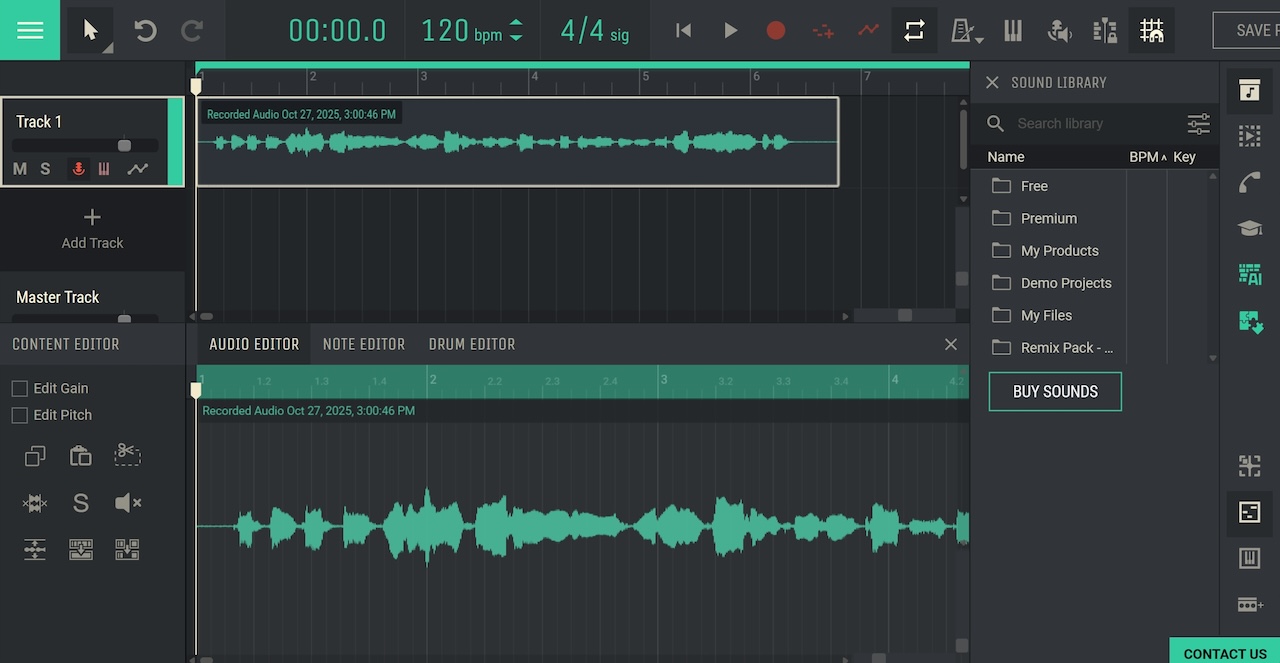 Rozhraní Amped Studio
Rozhraní Amped Studio
Krok za krokem: Jak oříznout zvuk v Amped Studio
- Otevřete Amped Studio ve svém prohlížeči a vytvořte nový projekt nebo se přihlaste ke svému účtu.
- Import zvukového souboru : Klikněte na ikonu nabídky → Importovat zvukový soubor nebo přetáhněte soubor přímo do zobrazení aranžmá
- Zvuk se na časové ose zobrazí jako oblast s vizuálně zobrazeným průběhem zvuku.
- Vyberte nástroj Nůžky z horního panelu nástrojů (nebo stiskněte klávesu S )
- Klikněte na tvar vlny , kde chcete provést střih – zvuk se rozdělí do dvou samostatných oblastí
- Kliknutím vyberte nechtěnou oblast ji odstraňte Delete
- Pro oříznutí okrajů bez řezání upravte počáteční a koncový bod přetažením okrajů zvukové oblasti.
- Zobrazte si náhled úpravy stisknutím mezerníku pro přehrání časové osy
- Použití automatizace prolínání (pokud je to požadováno): Klikněte na ikonu automatizace na panelu stopy → vyberte Hlasitost → nakreslete křivky prolínání kliknutím a tažením čáry automatizace
- Export upraveného zvuku : Menu → Exportovat zvuk → vyberte mp3 (zdarma) nebo WAV ( prémiové předplatné ) → vyberte Exportovat
Tipy pro profesionály: Více než jen základní řezání
Na rozdíl od jednoduchých online nástrojů pro ořezávání je Amped Studio kompletní produkční prostředí. To je důležité, protože čisté střihy mohou vyžadovat o něco více než jen rychlé odstranění nežádoucích částí.
- Před střihem si obrázek přibližte. Pro detailní zobrazení průběhu použijte Ctrl/Cmd + posuvník (nebo ovládací prvky přiblížení). Přesné střihy ve správný okamžik zabraňují kliknutí a praskání v bodech úprav.
- Použijte nástroj Ořezat ticho. U nahrávek s necitlivým zvukem na začátku nebo na konci vyberte audio oblast a v audio editoru použijte funkci Ořezat ticho. Ta automaticky odstraní ticho, čímž ušetří ruční práci.
- Automatizace prolínání vytváří plynulé přechody hlasitosti. Místo náhlých začátků a zastavení kreslete křivky hlasitosti, které se plynule doplňují a vypínají. Díky tomu budou střihy znít záměrně, a ne třesně – což je obzvláště důležité při odstraňování částí ze středu nahrávek.
- Uložit jako pro zachování originálů. Před provedením větších úprav použijte Soubor > Uložit jako k vytvoření nové verze. Váš původní projekt zůstane beze změny pro případné použití nebo revize.
- Efektové zpracování leští střihové body. Přidejte jemný dozvuk pro zachování přirozeného tónu místnosti při střihu hlasových nahrávek.
- Používejte neomezené vrácení zpět. Amped Studio znamená, že na chybách nezáleží. Vyzkoušejte různé body řezu, porovnejte výsledky a v případě potřeby se okamžitě vraťte zpět.
Přístup k dalším nástrojům, jako jsou tyto, může proměnit zjevné střihy v bezproblémové úpravy na profesionální úrovni. Pro uživatele, kteří potřebují více než základní střih, Amped Studio poskytuje profesionální výsledky bez profesionální složitosti nebo nákladů. Hudbu ve formátu mp3 můžete stříhat online se stejnou přesností a propracovaností jako desktopový software, a to vše z vašeho prohlížeče.
Profesionální editace zvuku jednoduše
Amped Studio transformuje způsob, jakým stříháte hudbu a zvuk v jakémkoli projektu. Práce přímo v prohlížeči vám umožní získat profesionální nástroje bez nutnosti učit se složitý desktopový software nebo omezení základních online nástrojů pro stříhání zvuku.
Od vytváření vyzváněcích tónů z vaší oblíbené písně až po produkci celých skladeb, platforma nabízí to nejdůležitější: přechody s prolínáním, zpracování efektů a kvalitní export, které promění hrubý sestřih v propracovanou úpravu. Není nutná žádná instalace, žádné kompromisy ohledně výsledků – pouze profesionální editace zvuku dostupná odkudkoli.